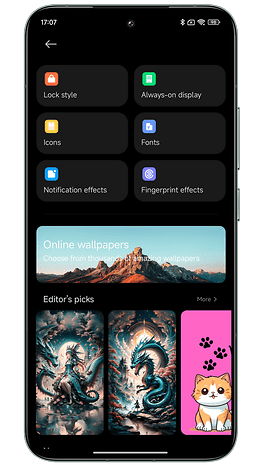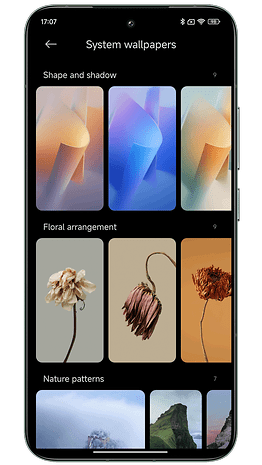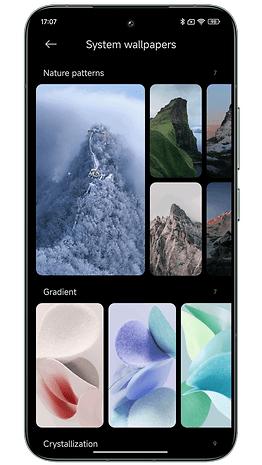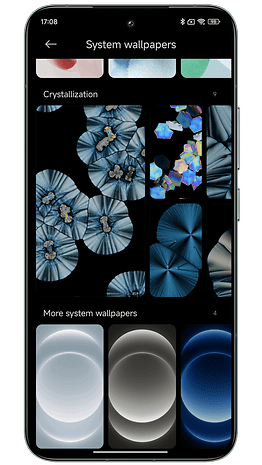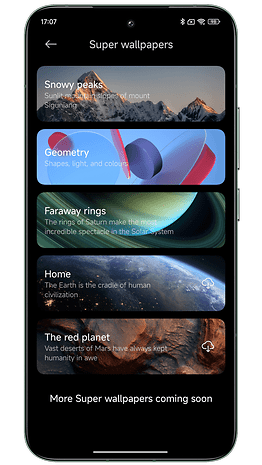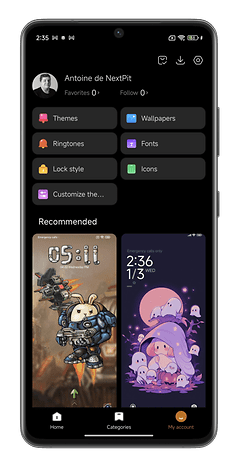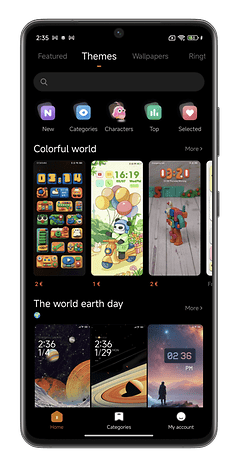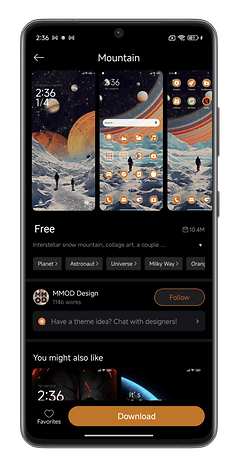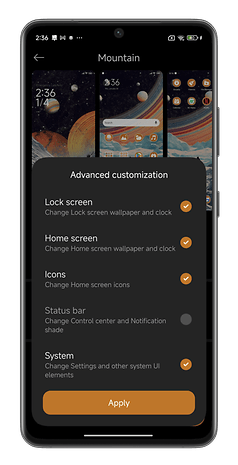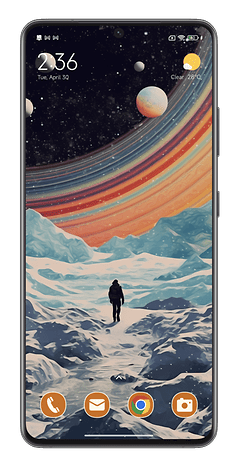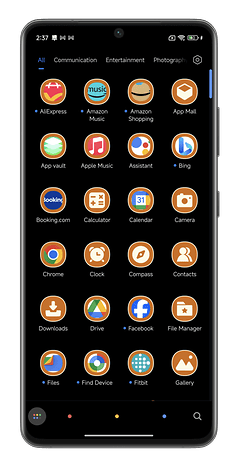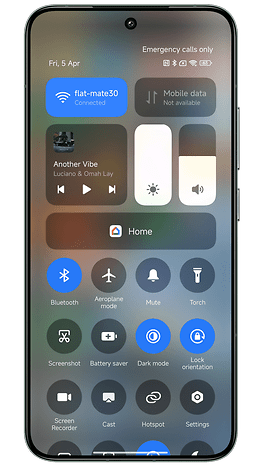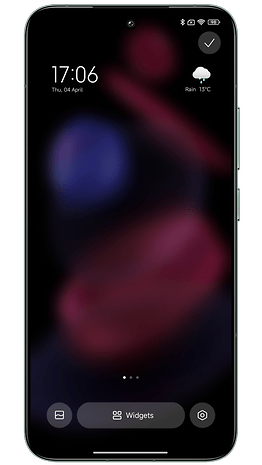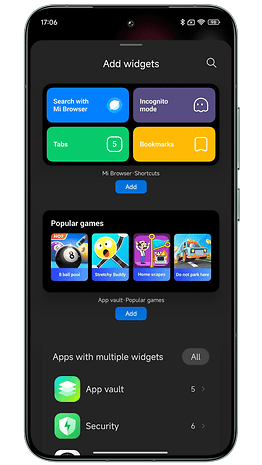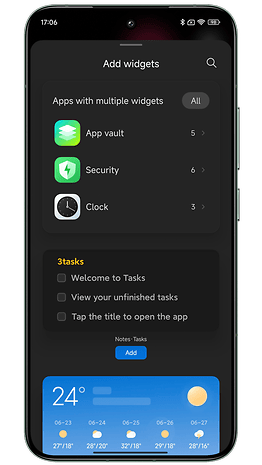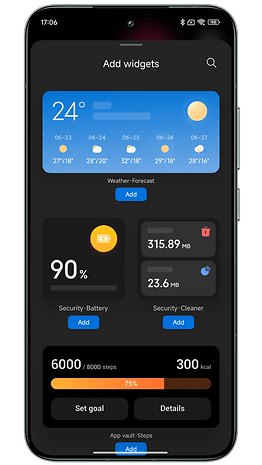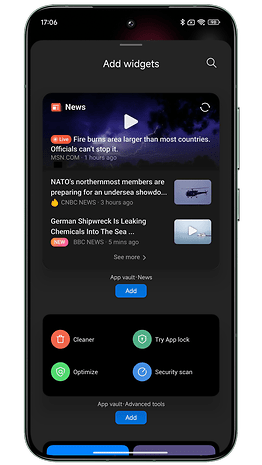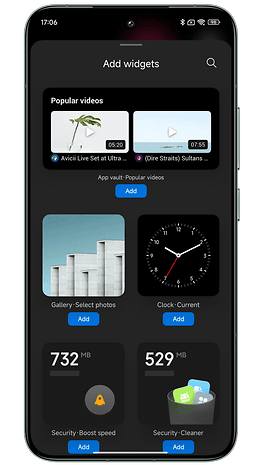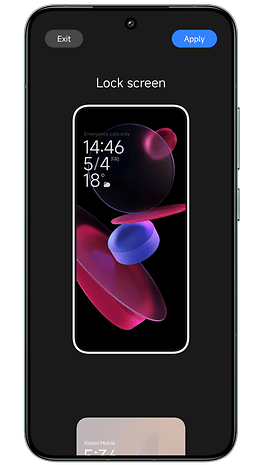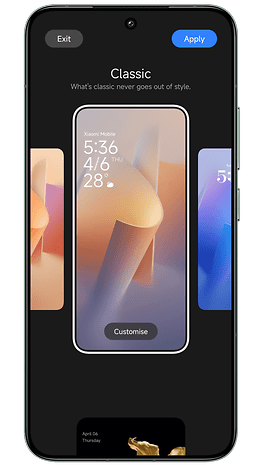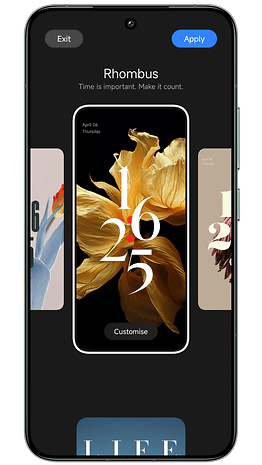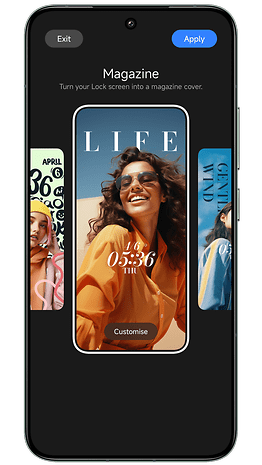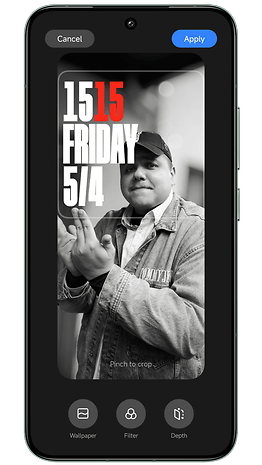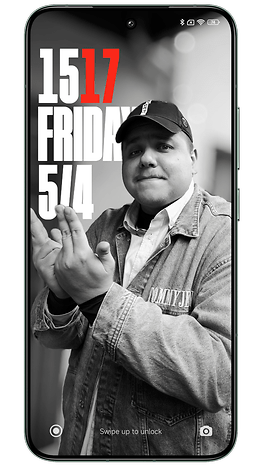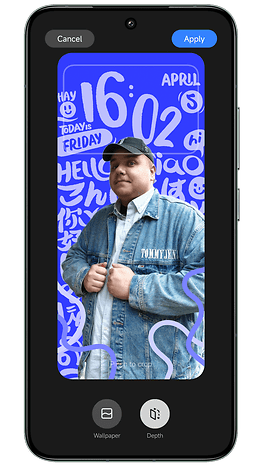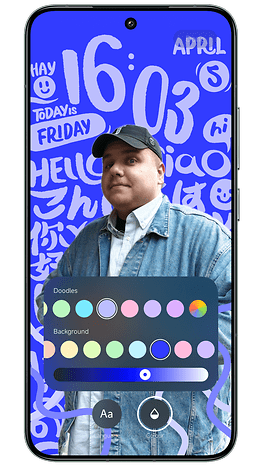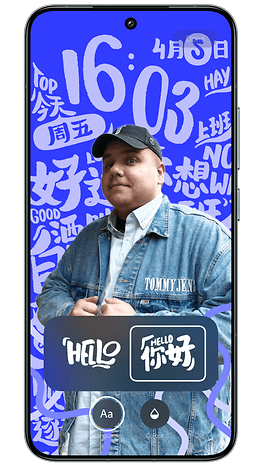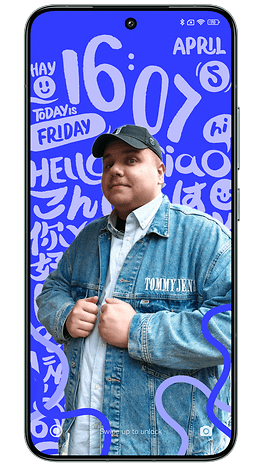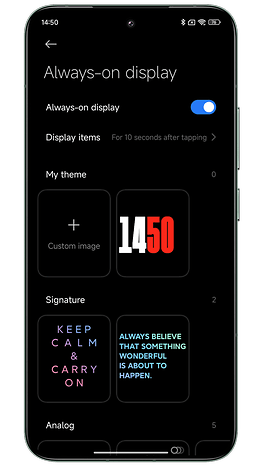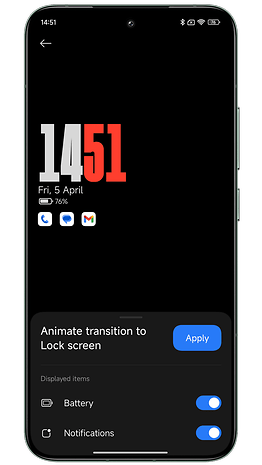HyperOS, Xiaomi-nin MIUI 14-ü əvəz edən Android dərisi (baxış), fərdiləşdirmə seçimləri ilə doludur. Vizual olaraq, HyperOS iOS 17-ə çox bənzəyir, lakin Xiaomi divar kağızı, mövzu və ikonalarınızı fərdiləşdirmək üçün daha çox imkanlar təqdim edir. Bu dərslikdə mən sizə Xiaomi, Redmi və ya Poco smartfonunuzun əsas ekranını fərdiləşdirmək üçün ən yaxşı HyperOS xüsusiyyətlərini göstərəcəyəm.
Davam etməzdən əvvəl Xiaomi-nin yeni interfeysi ilə tanış olmaq üçün tam HyperOS icmalımızı tapa bilərsiniz. Siz həmçinin HyperOS-a yenilənmiş Xiaomi smartfonlarının siyahısına baxa və modelinizin uyğun olub olmadığını görə bilərsiniz.
Divar kağızı dəyişdirin və HyperOS-da Super Wallpapers quraşdırın
Əsaslardan başlayaq. HyperOS-da Xiaomi fərdiləşdirmə menyularını sadələşdirməyə çalışdı. Bununla belə, ana ekran, divar kağızı və mövzu üçün hələ də üç ayrı menyu var. Ən azı ilk ikisi parametrlər menyusunun alt menyularıdır, ona görə də başqa proqram işə salmağa ehtiyac yoxdur. Bu, şübhəsiz ki, irəliləmək üçün düşünmək üçün qidadır.
Siz həmçinin hər hansı digər smartfonda olduğu kimi istədiyiniz divar kağızlarını idxal edə bilərsiniz. Bu seçimin indi məşhur olan Super Divar kağızları üçün xüsusilə maraqlı olduğunu anlayacaqsınız.
Bu, həm də tanınmış və populyar bir xüsusiyyətdir. Super Divar kağızları canlı divar kağızlarıdır. Onlar təbiət mənzərələrini mənzərələr və hətta planetlərlə təsvir edirlər. Xiaomi smartfonunuzun kilidini açdığınız zaman və əsas ekrana daxil olduqda, böyük bir böyütmə və ya kiçiltmə qorxu və heyrət hissi yaradır.
Animasiyalar gözəldir və effekt heyrətamizdir. Ancaq bu funksiya hər Xiaomi-də standart olaraq mövcud deyil. Animasiyaların batareyanı çox boşaltmasının qarşısını almaq üçün sizə kifayət qədər güclü SoC lazımdır.
Buna baxmayaraq, mən Super Divar kağızlarını təkcə Xiaomi deyil, istənilən Android smartfonuna necə tətbiq etmək barədə bütün dərsliyi həsr etmişəm.
HyperOS-da interfeys mövzusunun dəyişdirilməsi
Divar kağızından fərqli olaraq, mövzunu dəyişdirmək üçün ayrıca proqramdan keçməli olacaqsınız (həmçinin Parametrlər vasitəsilə əldə edilə bilər). Xiaomi hələ də divar kağızınızın dominant rəngləri ilə sinxronlaşdırılan Android 13-ün dinamik mövzularını tətbiq etməyib.
Həmişə Xiaomi-də olduğu kimi, ətrafınızda dolaşa bilərsiniz. Çoxsaylı alternativ mövzuları olan çox aktiv bir cəmiyyətin olması da xoşdur. Sadəcə geniş seçimə nəzər salın və bəyəndiyiniz mövzunu seçin. Təəssüf ki, onların bəziləri pulsuz deyil.
Mövzunu endirdikdən sonra hansı interfeys elementlərinin tətbiq olunacağını seçə bilərsiniz. Siz bunu divar kağızı, kilid ekranı və ikonalarınızla etməyi seçə bilərsiniz, lakin istəyirsinizsə, bütövlükdə sistemlə deyil. Seçim sənindir. Hər halda, idarəetmə mərkəzinin və ya bildiriş panelinin görünüşünü dəyişdirən heç bir mövzu tapmadım.
Proqram qutusunu və idarəetmə mərkəzini aktivləşdirin/deaktiv edin
MIUI 14-də siz üç növ ev ekranı arasından seçim edə bilərsiniz: klassik, proqram siyirməsi ilə və lite.
Klassik ev ekranı keçmişdə Xiaomi smartfonunuz varsa, hamınıza tanış olan ekrandır. Bir az iOS-a bənzəyir.
Tətbiq siyirtməsi olan iş masası bütün quraşdırılmış tətbiqlərinizə daxil olmaq üçün yuxarı sürüşdürməyə imkan verir. Bu naviqasiyanı daha intuitiv edir, çünki üstünlük verdiyim seçimdir.
Lite rejimində daha böyük nişanlar var və mənim fikrimcə əlçatanlıq səbəbləri üçün daha məqsədəuyğun olardı. Ekranda daha az proqram var, onları daha böyük nişanlar ilə açmaq daha asandır və siz daha böyük şrift ölçüsü ilə daha yaxşı oxunaqlılıq əldə edirsiniz.
- Parametrlərə, sonra Əsas Ekrana keçin.
- Yenidən Əsas Ekran düyməsini basın.
- Proqram Çekmecesi ilə seçimini seçin.
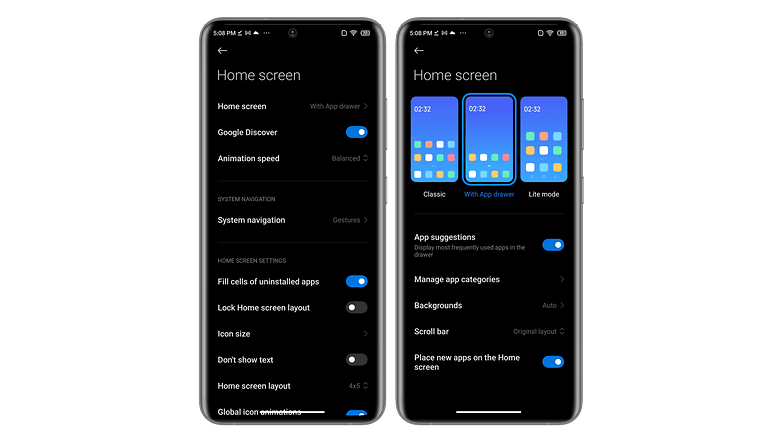
Xiaomi-nin əsas ekranını fərdiləşdirərkən MIUI 14 parametrlərinin skrinşotları. / © nextpit
Fərdiləşdirmənin son nöqtəsi: İdarəetmə Mərkəzi. MIUI 14-də köhnə dəbdə olan sürətli giriş menyusunu seçə bilərsiniz. Bildirişlər və qısa yollar eyni paneldə qruplaşdırılıb. Sizə lazım olan tək şey aşağı sürüşdürmək üçün aşağı sürüşdürmək idi.
HyperOS-da Xiaomi artıq köhnə İdarəetmə Mərkəzi üslubuna qayıtmağa imkan vermir. İndi Bildirişlər paneli üçün yuxarı sol küncdən aşağı, İdarəetmə Mərkəzi üçün isə yuxarı sağ küncdən aşağı sürüşdürməlisiniz.
Bununla belə, Xiaomi bildirişlər panelinə keçmək üçün İdarəetmə Mərkəzindən sağa sürüşdürməyə imkan verir. Bu, hər bir paneli ayrıca açmaq üçün yuxarı sol/sağ küncdən aşağı sürüşdürmək üçün standart metoddan daha intuitivdir.
Vidjetlər və nəhəng qovluq nişanları əlavə edin
HyperOS bir neçə yeni vidcet təklif edir, ona görə də onlar haqqında təfərrüata varmağa ehtiyac yoxdur. Bəzi proqramların özünəməxsus bir neçə vidceti var. Eyni zamanda dörd sistem qısa yolunu göstərən App Vault vidjetlərindən birini bəyəndim.
Siz həmçinin HyperOS əsas ekranında proqram qovluqlarının ölçüsünü tənzimləyə bilərsiniz. “XXL” qovluqlarınız ola bilər. Bu vizual cəlbedicidir. Bununla belə, mən də istərdim ki, təkcə qovluqları deyil, ayrı-ayrı proqram nişanlarını da böyüdə bilsin. Əslində, bir az Nothing OS 2.5 (incələmə) təklif etdiyi kimi olmalıdır.
Nəhəng proqram qovluqları yaratmaq üçün:
- Tətbiq qovluğu yaradın (tətbiqə uzun basın > başqa proqrama sürükləyin > buraxın).
- Qovluğu basıb saxlayın.
- Qovluğu Redaktə et düyməsini basın.
- Ölçülər arasında seçim edin: Normal, Genişləndirilmiş, XXL.
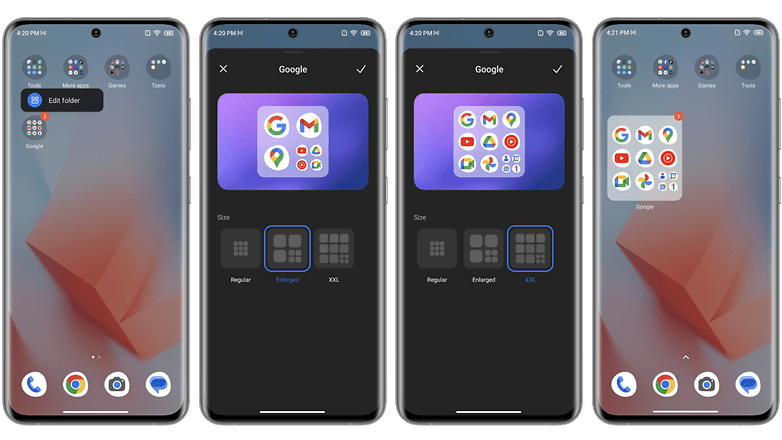
Xiaomi əsas ekranınızı fərdiləşdirmək üçün MIUI 14 parametrlərinin ekran görüntüləri. / © nextpit
Kilid ekranının və Always On displeyinin fərdiləşdirilməsi
Əsas dəyişiklik ev və kilid ekranları üçün divar kağızlarında olur. Bir daha Xiaomi Apple-dan çox ilham aldı.
HyperOS ilə siz kilid ekranında divar kağızı üçün dərinlik effekti tətbiq edə bilərsiniz. Əsasən, dərinlik vermək üçün şəklinizi və ya şəklinizi arxa plana, saatın arxasına keçirə bilərsiniz. Xiaomi həmçinin kilid ekranında saat üçün yeni üslublar əlavə etdi və məncə bu çox gözəl toxunuşdur.
Digər tərəfdən, kilid ekranıma vidjetlər əlavə edə bilməməyim ayıbdır. Sadəcə divar kağızı və saatla məhdudlaşır, başqa heç nə yoxdur. Always On Display-ə gəldikdə, o, həqiqətən fərdiləşdirilə bilməz.
Bununla belə, siz saatı fərdi şəkil ilə əvəz edə bilərsiniz (hər zaman vaxt və tarixi kiçik şriftlə göstərə bilərsiniz). Bununla belə, təsirin çox yaltaq olduğunu düşünmürəm.

Xiaomi-nin Always On Display funksiyası HyperOS-da kifayət qədər fərdiləşdirilə bilməz. / © nextpit
Daha çox bilmək üçün Samsung smartfonunuzun əsas ekranını fərdiləşdirmək üçün təlimatımızı və iPhone-un əsas ekranını fərdiləşdirmək üçün bələdçimizi oxumağı məsləhət görürəm.